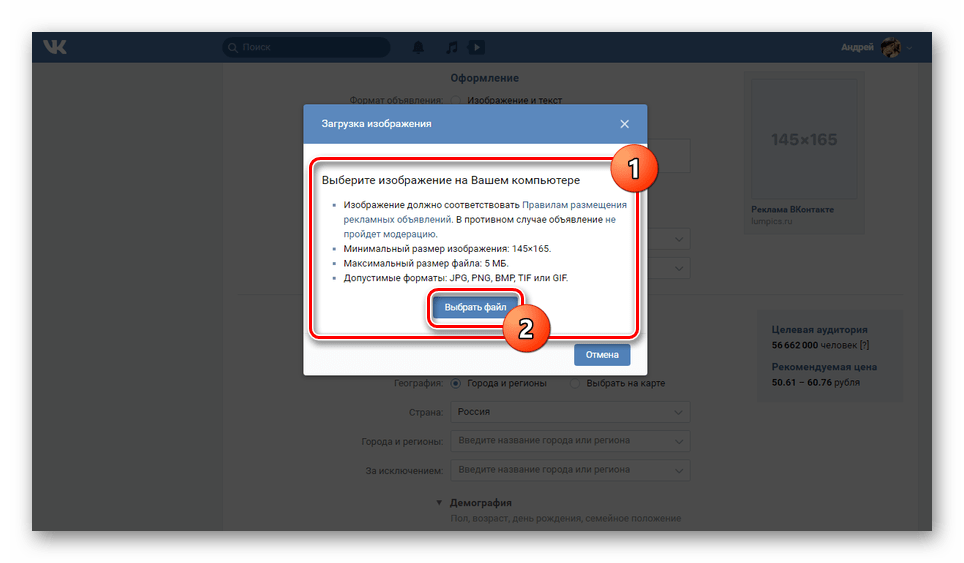Как сделать баннер в группе ВК: пошаговая инструкция
Практически каждый пользователь всемирной паутины зарегистрирован в какой-либо социальной сети. На просторах Рунета наиболее массовой и популярной сетью является «ВКонтакте». Ежедневно ее посещают миллионы пользователей. Такой факт не остался без внимания у многих рекламодателей и владельцев сообществ. Одним из наиболее эффективных видов объявлений на данном ресурсе оказалась баннерная реклама. Ее стали использовать в качестве инструмента для развития бизнеса, а также для информирования пользователей о событиях и мероприятиях в сообществах. Большой интерес к данной теме сподвиг нас на написание статьи, посвященной вопросу: «Как сделать баннер в группе ВК?».

Какие выбрать размеры для баннера ВКонтакте?
В социальной сети «ВКонтакте» представлены разнообразные виды графических рекламных объявлений – баннеров.
- Тематического изображения, описывающего группу, товар или услугу и т.п.
- Названия, содержащего, например, слоган или имя компании.
- Короткой записи или уникального торгового предложение – подписи.
Особое внимание следует уделить выбору тематического снимка, так как оно создает первое впечатления у пользователя и должно соответствовать формату группы. Зачастую такие картинки содержат:
- Информацию о компании;
- Специальные акции с размещенной ссылкой на источник;
- Каталог товаров или услуг;
- Меню сообщества;
- Рекламные объявления различных товаров или услуг.
При выборе иллюстрации для графического объявления во «ВКонтакте» необходимо обладать знаниями о требуемых параметрах. В зависимости от вида баннера рекомендуют выбирать следующие размеры (в пикселях):
- Обложка – 1590х400;
- Аватар – 200х500;
- Меню – 606х606;
- Закрепленный баннер (квадратный) – 510х510;
- Закрепленный баннер (на уровне с аватаром) – 510х308.
Стоит учитывать тот факт, что если параметры будут меньшими, чем указанно выше, то качество фотографии может ухудшиться, а если больше – то картинка не отобразится полностью.
Создаем баннеры для групп ВКонтакте в редакторах
Для оформления баннера можно воспользоваться любым удобным для Вас графическим редактором, либо одним из перечисленных ниже:
- Adobe Photoshop;
- Adobe Illustrator;
- Movavi Photo Editor;
- GIMP;
- Gravit Designer;
- Paint 3D;
- PixBuilder Studio;
- Photo Pos Pro и другие.

Также Вы можете остановить свой выбор на кроссплатформенных сервисах для графического дизайна и готовых шаблонах, при помощи которых Ваш баннер для группы или публичной странице во «ВКонтакте» будет казаться более профессиональным. В этом случае мы предлагаем обратить внимание на:
Теперь перейдем к созданию графического объявления для рассмотренных ранее видов баннеров VK.
Для шапки
Обложка для группы (иначе «шапка сообщества») – это горизонтальная альтернатива вертикальной аватарке из предыдущего дизайна социальной сети.
Создавая такой аватар, следует помнить о тематике сообщества, и отталкиваясь от этого формировать информацию, содержащуюся на таком баннере. Так, например, если Вы принимаете клиентов в офисе или салоне, то на обложке желательно разместить контактную информацию и график работы. В случае, если Ваша деятельность связана с онлайн-продажами какой-либо группы товаров, продемонстрируйте их в «шапке».
Рассмотрим создание графического изображения для обложки группы с использованием редактора Adobe Photoshop и кроссплатформенного сервиса Canva.
Способ 1.
- Скачайте и установите графический редактор на свой персональный компьютер. В нашем случае это будет Adobe Photoshop SC5.
- Запустите программу двойным нажатием правой кнопки мыши по ярлыку редактора.
- В верхней панели находим вкладку «Файл» и открываем ее.

- Выбираем пункт «Открыть» и указываем путь картинки будущего баннера.
- После того, как изображение откроется в редакторе, необходимо воспользоваться инструментом «CropTool» (кадрирование) и создать рамку 1590х400 px.

- Выбираем часть кадра, которая будет отображаться в «шапке» и нажимаем клавишу «Enter».

- Выполнив предыдущее действие, на экране появится обрезанная картинка. По желанию Вы можете разместить на ней дополнительную информацию.
- Затем необходимо сохранить результат проделанной работы. Для этого выполняем следующую комбинацию действий: «Файл» – «Сохранить как…» – указываем путь, название и формат файла – «Сохранить».

Способ 2.
- Переходим на сайт онлайн-редактора, в данном случае на www.canva.com.
- Проходим процесс регистрации либо входим на сервер через Google-аккаунт или профиль на Facebook.

- Попав на страницу редактора, вы можете самостоятельно настроить размер баннера или выбрать из предложенных вариантов.

- Затем перед Вами появится пустое полотно. Используя свое воображение и инструменты, расположенные в правой части экрана, создавайте собственную обложку для группы.

- Вы можете загрузить собственное изображение или выбрать уже готовый вариант.
- Чтобы сделать загруженную картинку фоном, нужно зажать левую кнопку мыши и потянуть ее вниз. Если необходимо изменить видимую область обложки, тогда кликните дважды по фону и перемещайте фотоснимок.
- Во вкладке «Текст» Вы можете выбрать тип надписей и шрифт для вашей «шапки».

- После того, как баннер будет готов, в верхней панели нажмите на кнопку загрузки и укажите тип скачиваемого файла.

Установка баннера в качестве обложки группы:
- Авторизуйтесь в социальной сети «ВКонтакте».
- Откройте меню «Управление сообществом».

- В блоке, размещенном в правой части экрана, перейдите в раздел «Настройки».
- В пункте «Обложка сообщества» нажмите кнопку «Загрузить».

- Укажите путь сохраненного ранее файла и отображаемую часть изображения.
- Сохраните внесенные изменения нажатием по соответствующей клавише.

В группе
Закрепленный баннер на стене группы создается подобно рассмотренному выше принципу (создание обложки), с одним лишь отличием. Размер графического рисунка должен быть 510х510 px или 510х308 px.
Установка закрепленного баннера, осуществляется согласно следующему алгоритму действий:
- Заходим на страницу группы.
- Создаем новый пост и прикрепляем заранее оформленное в графическом редакторе изображение.
- Публикуем готовый пост нажатием на кнопку «Отправить».

- Затем в правом верхнем углу записи находим кнопку с троеточием и кликаем по ней.
- Выбираем пункт «Закрепить».
Таким образом, в вашем сообществе будет размещен баннер на видном для пользователей месте.
Смежный баннер
В настоящее время все большую популярность набирают смежные баннеры. Это два или несколько отдельных снимков, которые представляют собой продолжение друг друга.
Смежными могут быть обложка сообщества и баннер. Пример такого варианта расположения приведен ниже.

Либо рекламное объявление смежное с аватаркой, как показано ниже:

Создавая такие графические изображения следует помнить о том, что для первого случая требуется совпадение снимков по левому краю, а для второго – наличие статуса в группе либо надписи и поста смещает закрепленную запись.
Для формирования смежной записи в сообществе следуйте приведенной ниже инструкции:
- Берем два шаблонных изображения с размерами 200х500 px и 510х308 px.

- Затем первое фото устанавливаем на место аватарки, а второе – на место записи.
- С помощью инструмента «Ножницы» или клавиши «PrtSc» делаем скрин экрана и сохраняем его на ПК.
- Открываем скриншот в любом графическом редакторе.
- В боковой панели кликаем по инструменту «CropTool» и в открывшемся окне выбираем «SliceTool».

- Выделяем два шаблона.
- Затем делаем фон невидимым при помощи значка замка, находящегося рядом со слоем.

- Добавляем картинку и настраиваем будущую видимую область.
- Сохраняем иллюстрацию для web (в настройках указываем тип JPEG). Картинка сохранится в html формате и будет храниться в папке images.
- Затем заходим в сообщество и устанавливаем фото на свои места.
greatchat.ru
Как создать эффективный рекламный баннер для ВКонтакте

Думаете, медийный формат рекламы в соцсетях уже не актуален? Это не совсем так.
Несмотря на его сравнительно невысокие показатели CTR, многие компании продолжат вкладывать свои бюджеты в баннеры. И на это есть причины. Медийная реклама позволяет повысить узнаваемость бренда и расширить его охват.
Баннерная реклама ВКонтакте
Социальная сеть ВКонтакте — самая популярная в России. Ежемесячно платформой пользуется более 97 миллионов человек.
Площадка предлагает несколько форматов продвижения, один из которых – текстово-графический блок. Отображается он только в полной версии соцсети справа.
Баннер может ссылаться на любой внешний ресурс, группу или сообщество ВКонтакте, а также приложение. Существует 3 основных вида блоков:
- Изображение и текст (145х85)
- Большое изображение (145х165)
- Продвижение сообщества (145х145)
Как создать баннер ВКонтакте
Сделать баннер можно в любом графическом редакторе. Создайте изображение подходящего размера и дайте волю фантазии.
Также можно использовать онлайн-сервисы и готовые шаблоны, благодаря которым ваш баннер будет выглядеть профессиональнее. Например, Canva или Easil.
Как разместить баннер ВК
Зайдите в рекламный кабинет ВКонтакте и внизу страницы в блоке Рекламные объявления на страницах сайта выберите требуемый тип объявления. 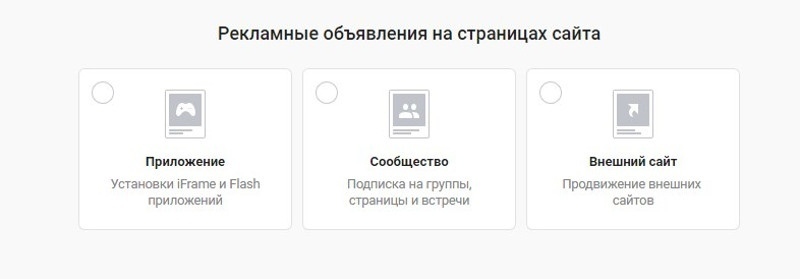
Отметьте самый подходящий вам формат и оформите баннер. 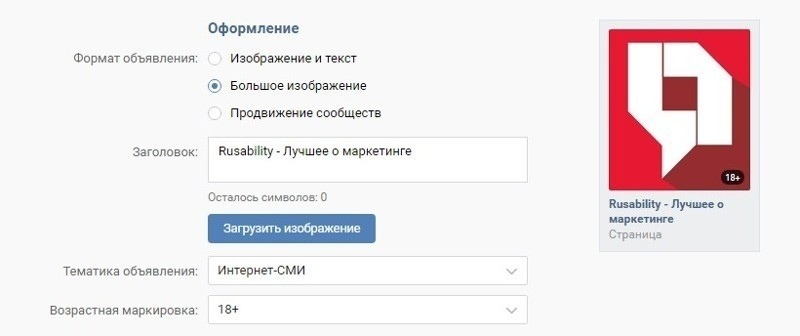
Настройте целевую аудиторию. Чем уже будет выборка, тем больше шансов привлечь внимание заинтересованных пользователей. 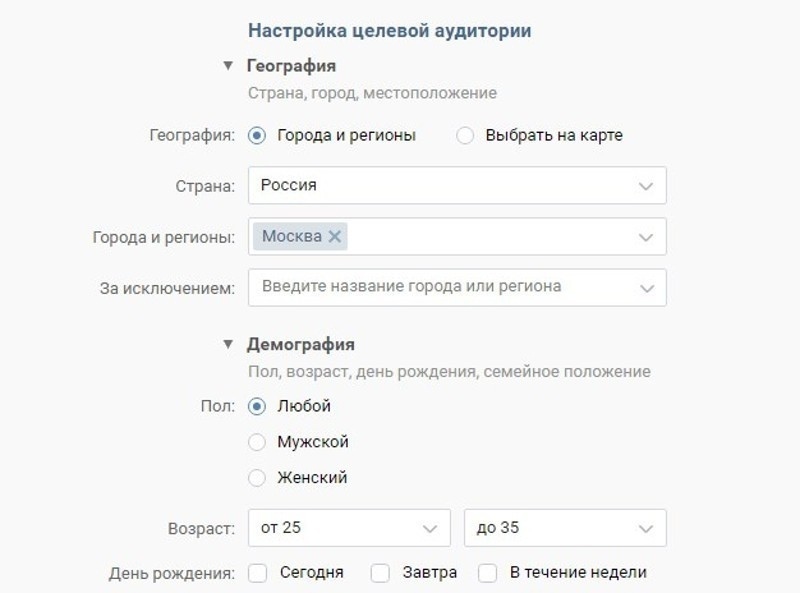
Установите оплату за 1000 показов или за переходы. Выбор будет зависеть от ваших целей: повысить узнаваемость бренда или привлечь трафик? Не забудьте дать название своей кампании. 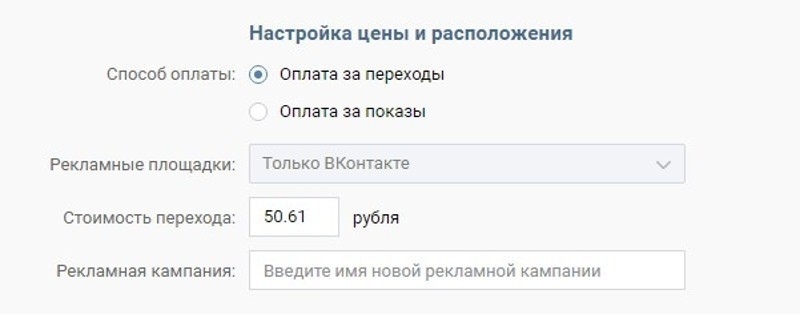
Проверьте все данные и нажмите Создать объявление. После этого в разделе Рекламные кампании вы сможете запускать и останавливать показ баннера, а также отслеживать статистику.
Примеры баннеров ВКонтакте
Создать и разместить баннер несложно, но как сделать его заметным и эффективным? Ниже мы рассмотрим 50 примеров рекламных объявлений, которые привлекают внимание.
БЕСПЛАТНО
Самое заманчивое и привлекающее внимание объявление – предложение получить что-то ценное бесплатно. Пользователи активно реагируют на это “волшебное” слово и рекламодатели этим пользуются. 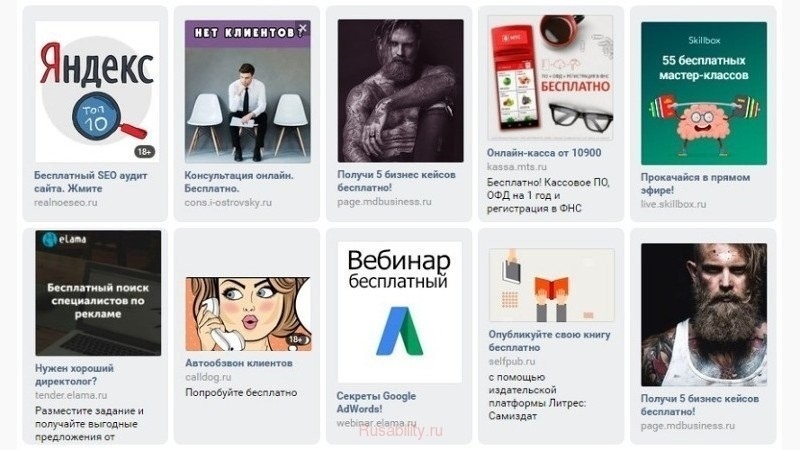
ВЫЗОВ
Еще один эффективный прием – вызов: “Стань!”, “Узнай!”, “Слабо?”. Подобные формулировки мотивируют совершить действие. 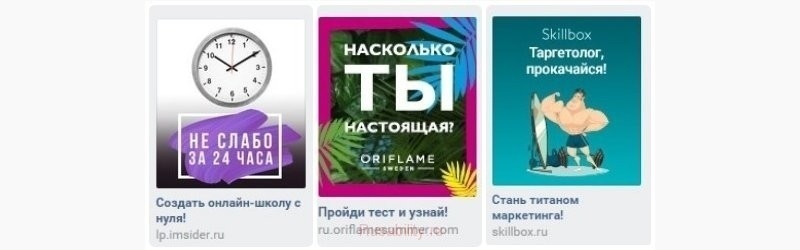
ЦЕННОСТЬ
Самая очевидная стратегия привлечения трафика – рассказать о предлагаемой ценности. 
ИНТРИГА
Но некоторые рекламодатели предпочитают не раскрывать все карты и пробуждают в пользователях интерес. 
ЛИЧНЫЙ БРЕНД
На большом количестве баннеров можно увидеть лица специалистов, которые предлагают сделать вашу жизнь лучше. Эффективный прием для укрепления доверия. 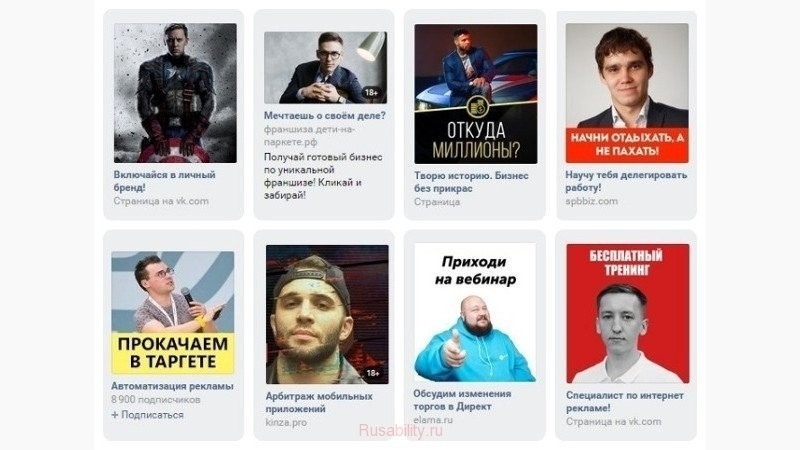
ИЛЛЮСТРАЦИИ
Если личный бренд – не ваш вариант, привлеките внимание при помощи яркой иллюстрации и персонажа. Посмотрите, как это работает. 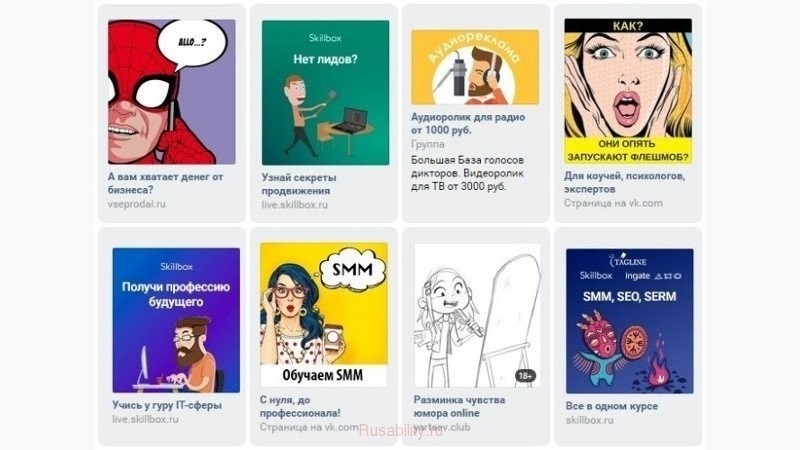
МЕМ
С не меньшим успехом можно добавить в рекламу узнаваемый мем или персонажа. 
ШОК
Основная задача баннера ВКонтакте – привлечь внимание. Для этих целей отлично подойдут шокирующие изображения. 
СЛОВЕЧКИ
Обращать на себя внимание можно не только при помощи фото и иллюстраций. Вызывающие формулировки также работают эффективно. Но прежде чем выбирать подобный подход убедитесь, что его правильно воспримут ваши потенциальные клиенты. 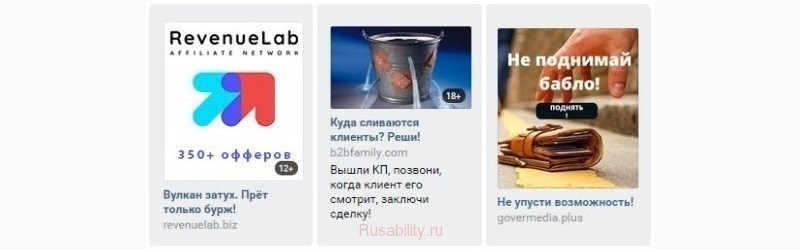
СРОЧНОСТЬ
Ну и напоследок, одна из классических тактик – создание чувства срочности. Она заставляет быстро принимать решения и действовать. 
Как видите, при создании баннера для ВКонтакте можно использовать самые разные приемы. Выбирайте те, которые соответствуют вашим целям и специфике вашего бизнеса.
Надеемся, эти примеры вас вдохновили.
Источник
traftip.ru
как сделать самому, примеры шаблонов и требования к размерам
Продвижение в социальных сетях с упором на рентабельность рекламной кампании

Мы выпустили новую книгу «Контент-маркетинг в социальных сетях: Как засесть в голову подписчиков и влюбить их в свой бренд».
Подпишись на рассылку и получи книгу в подарок!
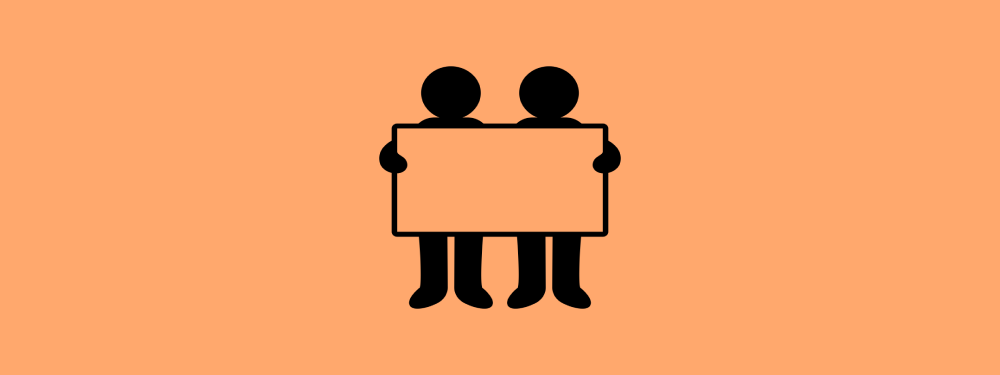
Красивое оформление притягивает взгляд и манит ознакомиться с контентом. Любая ошибка может увести пользователя еще до прочтения содержания, а это будет обидно. Сегодня мы поговорим про одну из составляющих дизайна сообщества Вконтакте — баннер в закрепе.
Что это такое
Баннер — картинка с побуждением к действию (подпишись, узнай первым) или с рекламированием нового продукта (например, музыкант может написать «новый альбом уже в продаже»). Находится в закрепленной записи. Он может быть статистическим (просто картинка) и динамическим (ссылка).
Изображение создает первое впечатление и должно вписываться в формат группы, передавать ее атмосферу, приглашая пользователя. Вы сами решаете, будет он перекликаться с дизайном аватара или обложки.
Часто на изображении размещают:
- специальные акции со ссылкой на сайт;
- меню;
- каталог товаров;
- информацию о фирме;
- рекламу продукта.
Примеры баннеров для группы ВК
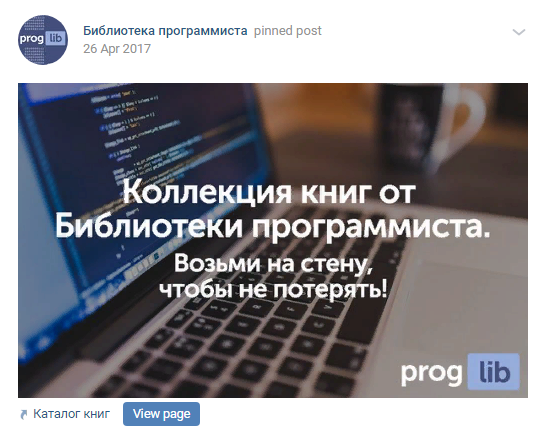
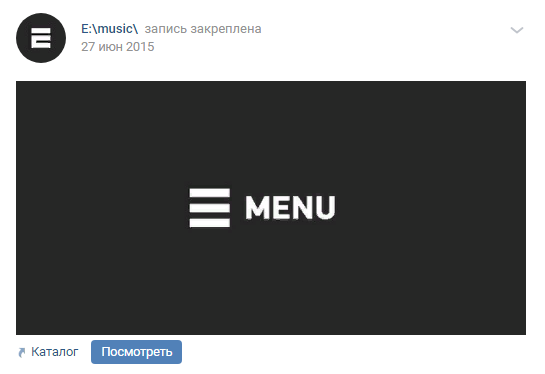
Как поставить баннер в группе ВК
- Зайдите на страницу сообщества.
- Начните оформлять запись.

- Нажмите на фотоаппарат.
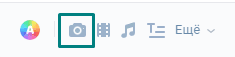
- Загрузите фотографию.
- Опубликуйте пост.
- Закрепите запись.
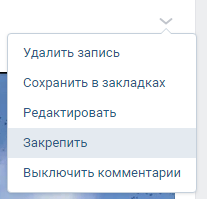
Фоторедакторы
Красивое оформление создается в фоторедакторах, например, Adobe Photoshop или Adobe Illustrator. Вы можете самостоятельно сделать дизайн при соответствующих навыках, либо воспользоваться услугами специалистов или фрилансеров.
Не используйте скачанные картинки с фотостоков — они обезличат ваше предложение и оттолкнут потенциального подписчика. Всегда вносите свою изюминку.
Размеры баннера в ВК для группы
- Квадратный в закрепе — 510х510.
- В закрепе на уровне аватарки — 510х308.
Указанные размеры — ориентир. Если картинка меньше по размеру, ее качество ухудшится, больше — часть фото не будет отображаться.
Возможно, вас заинтересует: как сделать баннер в группе ВК сверху.
Где найти готовые шаблоны
- Обложки ВК.
- You-ps.
Подводим итоги
Баннер в Вконтакте отображает в закрепленной записи каталог, специальные предложения или побуждение к действию. Он создает атмосферу в сообществе и зовет пользователя подписаться. Рекомендуемый размер — 510 на 510 пикселей.
semantica.in
Баннер для ВКонтакте: 50 привлекающих внимание примеров
Думаете, медийный формат рекламы в соцсетях уже не актуален? Это не совсем так.
Несмотря на его сравнительно невысокие показатели CTR, многие компании продолжат вкладывать свои бюджеты в баннеры для Вконтакте. И на это есть причины. Например, медийная реклама позволяет повысить узнаваемость бренда и расширить его охват.
Планируете размещать баннерную рекламу во ВКонтакте? В этой статье вы найдете 50 примеров привлекающих внимание объявлений, которые можно смело использовать для вдохновения.
Баннерная реклама ВКонтакте
Социальная сеть ВКонтакте самая популярная в России. Ежемесячно платформой пользуется более 97 миллионов человек.
Площадка предлагает несколько форматов продвижения, один из которых – текстово-графический блок. Отображается он только в полной версии соцсети справа.
Баннер может ссылаться на любой внешний ресурс, группу или сообщество ВКонтакте, а также приложение. Существует 3 основных вида блоков:
- Изображение и текст (145х85)
- Большое изображение (145х165)
- Продвижение сообщества (145х145)
Как создать баннер ВКонтакте
Сделать баннер можно в любом графическом редакторе. Создайте изображение подходящего размера и дайте волю фантазии.
Также можно использовать онлайн-сервисы и готовые шаблоны, благодаря которым ваш баннер будет выглядеть профессиональнее. Например, Canva или Easil.
Как разместить баннер ВК
Зайдите в рекламный кабинет ВКонтакте и внизу страницы в блоке Рекламные объявления на страницах сайта выберите требуемый тип объявления.


Отметьте самый подходящий вам формат и оформите баннер.


Рекомендации по размерам рекламы для ВКонтакте вы найдете в этой статье.
Настройте целевую аудиторию. Чем уже будет выборка, тем больше шансов привлечь внимание заинтересованных пользователей.


Установите оплату за 1000 показов или за переходы. Выбор будет зависеть от ваших целей: повысить узнаваемость бренда или привлечь трафик? Не забудьте дать название своей кампании.


Проверьте все данные и нажмите Создать объявление. После этого в разделе Рекламные кампании вы сможете запускать и останавливать показ баннера, а также отслеживать статистику.
Все, что нужно знать о продвижении ВК, вы найдете в этом гиде.
Примеры баннеров ВКонтакте
Создать и разместить баннер несложно, но как сделать его заметным и эффективным? Ниже мы рассмотрим 50 примеров рекламных объявлений, которые привлекают внимание.
Бесплатно
Самое заманчивое и привлекающее внимание объявление – предложение получить что-то ценное бесплатно. Пользователи активно реагируют на это “волшебное” слово и рекламодатели этим пользуются.


Вызов
Еще один эффективный прием – вызов: “Стань!”, “Узнай!”, “Слабо?”. Подобные формулировки мотивируют совершить действие.


Ценность
Самая очевидная стратегия привлечения трафика – рассказать о предлагаемой ценности.


Интрига
Но некоторые рекламодатели предпочитают не раскрывать все карты и пробуждают в пользователях интерес.


Личный бренд
На большом количестве баннеров можно увидеть лица специалистов, которые предлагают сделать вашу жизнь лучше. Эффективный прием для укрепления доверия.


Иллюстрации
Если личный бренд – не ваш вариант, привлеките внимание при помощи яркой иллюстрации и персонажа. Посмотрите, это работает.


Мем
С не меньшим успехом можно добавить в рекламу узнаваемый мем или персонажа.


О том, как создать мем и не нарушить авторские права, читайте здесь.
Шок
Основная задача баннера ВКонтакте – привлечь внимание. Для этих целей отлично подойдут шокирующие изображения.


Словечки
Обращать на себя внимание можно не только при помощи фото и иллюстраций. Вызывающие формулировки также работают эффективно. Но прежде чем выбирать подобный подход убедитесь, что его правильно воспримут ваши потенциальные клиенты.


Срочность
Ну и напоследок, одна из классических тактик – создание чувства срочности. Она заставляет быстро принимать решения и действовать.


Как видите, при создании баннера для ВКонтакте можно использовать самые разные приемы. Выбирайте те, которые соответствуют вашим целям и специфике вашего бизнеса.
rusability.ru
Как сделать баннеры ВКонтакте
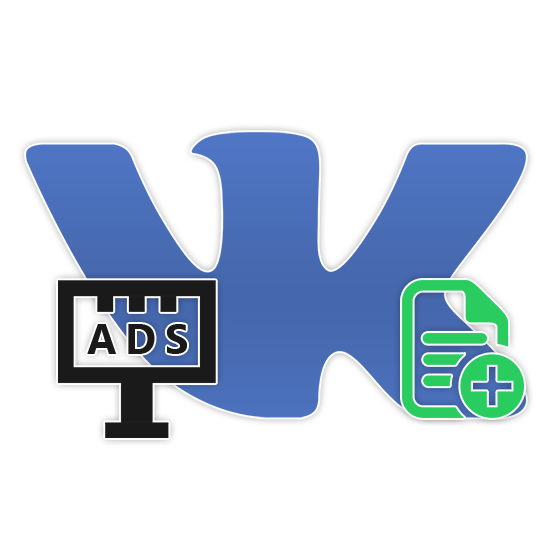
Реклама в социальной сети ВКонтакте позволяет повышать популярность различных страниц путем привлечения новых пользователей с помощью специальных объявлений. Основную их часть составляют баннеры. По ходу сегодняшней статьи мы расскажем обо всех аспектах создания и размещения рекламы подобного вида.
Создание баннера ВК
Весь этап создания баннера ВКонтакте мы разделим на два шага. Отталкиваясь от требований к результату можете пропустить один из них или воспользоваться лишь некоторыми рекомендациями. При этом особое внимание следует уделить размещению, так как создание графики является, по большей части, творческим процессом.
Шаг 1: Создание
Сначала необходимо создать изображение для баннера с одним из допустимых разрешений. Всего имеется пять вариантов:
- Маленький – 145x85px;
- Квадратный – 145x145px;
- Большой – 145x165px;
- Специальный – 256x256px;
- Витрина – 560x315px.
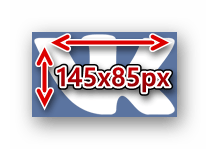



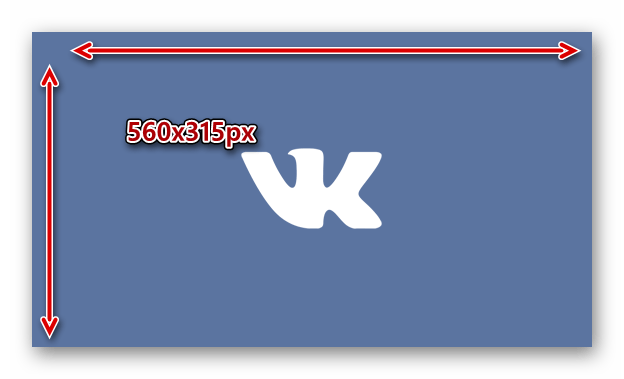
Некоторые разновидности рекламных баннеров могут отличаться по размерам, что в особенности относится к записям на стене сообщества. Из-за этого перед работой с графической частью лучше всего изучить инструкцию по созданию объявлений и заранее определиться с форматом рекламы. После этого можно будет приступать к выполнению дальнейших действий.
Читайте также: Создание баннера для партнерки
Лучшим вариантом редактора для баннера ВКонтакте станет Adobe Photoshop из-за наличия расширенного количества инструментов, позволяющих максимально точно разметить рабочую область для размещения элементов оформления. Существует также несколько аналогов этого софта, включая специальные онлайн-сервисы.

Подробнее:
Как сделать баннер онлайн
Аналоги Photoshop
Для удобства вы можете использовать увлеченное разрешение, которое перед сохранением потребуется уменьшить.

В качестве фона для баннера следует добавлять изображения, полностью отражающие суть рекламируемого объекта. Кроме того, рисунок должен быть уникален. Иногда можно прибегнуть к обычному однотонному оформлению или градиенту с обводкой.

Основное внимание нужно уделить заполнению рабочей области. В то время как реклама игр или приложений может целиком состоять из одной картинки, сообщество или магазин лучше рекламировать с наглядным представлением товара. Отличной идеей является размещение логотипа компании или марки продукта.
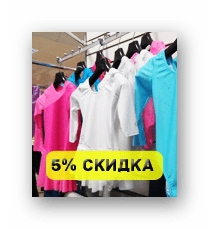
Вполне можно ограничиться несколькими иконками и текстовым наполнением, прямо говорящими, почему пользователь должен обратить внимание именно на ваше объявление.

При многих обстоятельствах вы можете сделать баннер слегка провокационным, добавив элементы с ярким возрастным акцентом. Это отличный способ привлечь внимание пользователей. Однако во избежание проблем с администрацией не забудьте в будущем установить возрастное ограничение на аудиторию, которой демонстрируется реклама.
Шаг 2: Размещение
В связи с тем, что главное предназначение баннеров ВКонтакте, как и на других сайтах, заключается в рекламе тех или иных страниц, для его размещения придется прибегнуть к соответствующему функционалу. Для этого могут потребоваться материальные вложения. Более подробно эта тема нами была раскрыта в следующей статье.
Подробнее: Создание рекламного кабинета ВК
- Через главное меню ВК перейдите в раздел «Реклама».
- Здесь следует выбрать значок с подписью «Таргетированная реклама».
- Нажмите «Создать объявление», чтобы перейти к редактированию объявления.
- Из представленных вариантов выберите тип рекламы. Как было сказано ранее, в зависимости от вашего выбора допустимые размеры могут меняться.
- Руководствуясь представленной нами инструкций по ссылке выше, настройте рекламное объявление.
- В блоке «Оформление» выберите один из доступных «Форматов объявления». Иногда это может повлиять на стоимость размещения.

Нажмите кнопку «Загрузить изображение» и выберите ранее подготовленный файл с баннером. При этом не стоит игнорировать подсказку ВК о допустимом разрешении и форматах файлов.

Процесс выбора и загрузки изображение не отличается от аналогичной процедуры по части обычных фотографий.
Читайте также: Добавление фото ВК

Вам доступен выбор отображаемой области с изображения, если оно значительно превышает рекомендованное соотношение сторон.
- После сохранения картинка
появится в правой части страницы редактирования рекламы. Теперь вам нужно лишь закончить заполнение остальных полей и произвести размещение с оплатой.

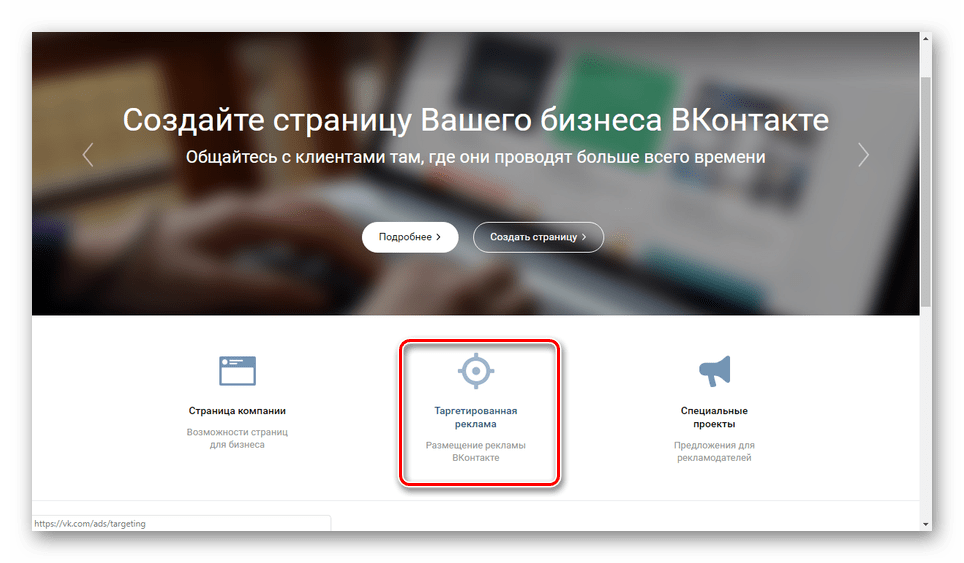
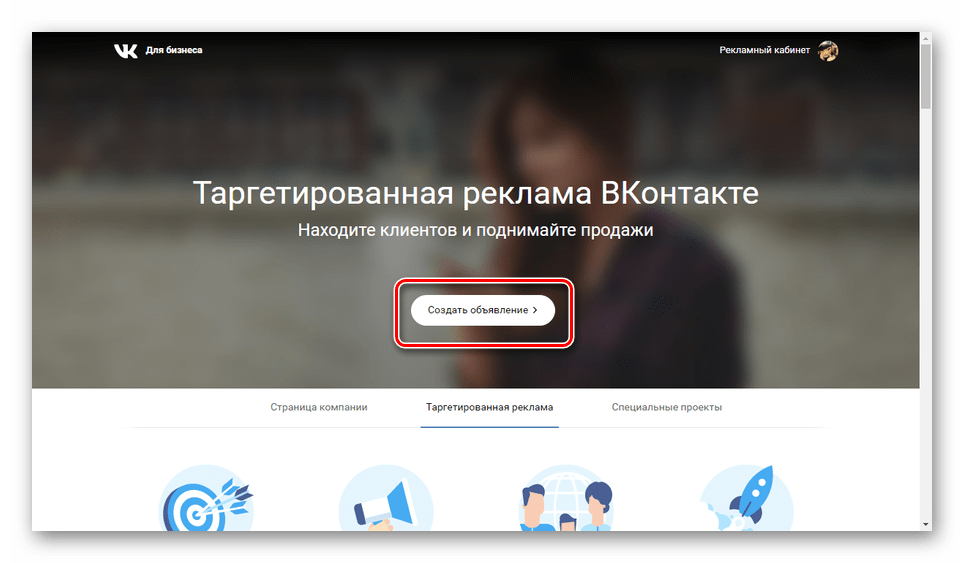

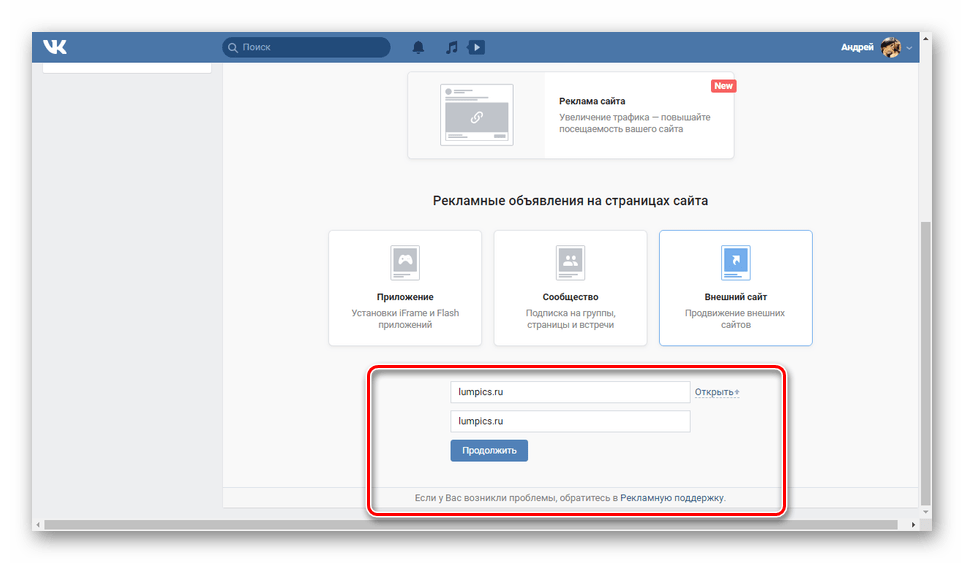

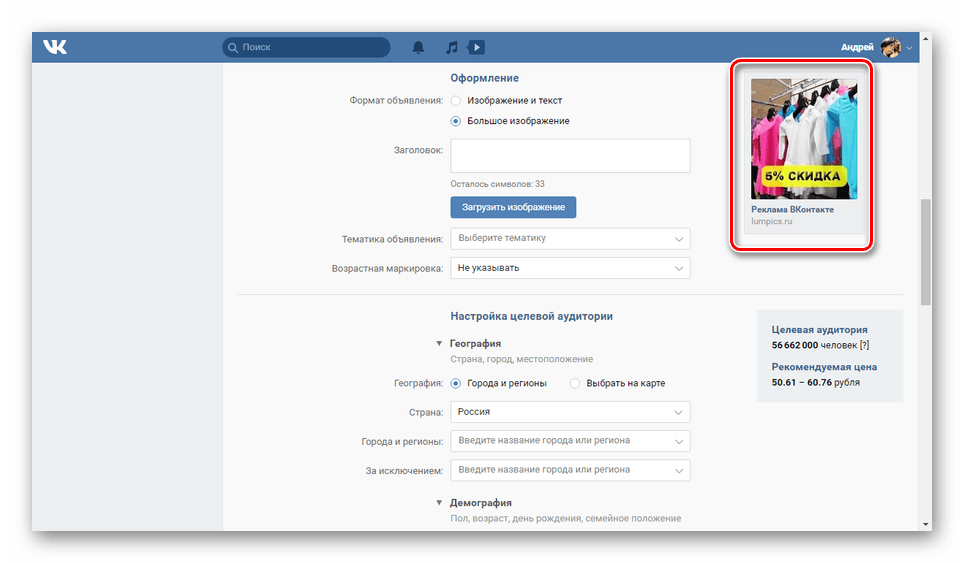
Процедуру создания таргетированной рекламы для группы ВКонтакте мы также максимально детально рассмотрели в отдельной статье по ссылке ниже.
Подробнее: Как разместить таргетированную рекламу в группе ВК
Заключение
После прочтения нашей инструкции вы с легкостью сможете создать, правильно настроить и опубликовать рекламный баннер ВКонтакте. За уточнением некоторых аспектов по теме статьи обращайтесь к нам в комментариях ниже.
 Мы рады, что смогли помочь Вам в решении проблемы.
Мы рады, что смогли помочь Вам в решении проблемы. Опишите, что у вас не получилось.
Наши специалисты постараются ответить максимально быстро.
Опишите, что у вас не получилось.
Наши специалисты постараются ответить максимально быстро.Помогла ли вам эта статья?
ДА НЕТlumpics.ru
Я блогер — Онлайн-школа Евгения Вергуса. Кликабельный баннер в ВКонтакте | Я блогер
08 10 2017 Евгений Вергус 17 комментариевПриветствую вас, друзья! Наверняка у вас есть свой аккаунт или даже группа в социальной сети Вконтакте. Если пока нет, то обязательно в ближайшее время будет.

И вот в этой статье я вам расскажу, как сделать кликабельный баннер именно в социальной сети Вконтакте. Кликнув по такому баннеру, ваши читатели автоматически будут попадать на ту страницу, которую вы им предложите.
Такой способ рекламы своих предложений намного эффективнее простой ссылки под картинкой поста. В качестве примера в статье будет использован один из вариантов вот такого рекламного баннера на онлайн школу «Я блогер». Скачать их можно из своего партнерского аккаунта в сервисе Джастклик непосредственно со страницы рекламных материалов или в данной статье.
 Скачать Вариант 1
Скачать Вариант 1Скачать Вариант 2
Баннер имеет размеры 537×240 пикселей. Если вы впоследствии для других предложений решите применять свои баннеры, помните, что они должны иметь именно такие размеры.
Кликабельность баннера основана на алгоритме работы самой социальной сети Вконтакте. Как только ссылка на сторонний веб-ресурс появляется в разделе добавления новостей, контакт расшифровывает её и под основным текстом добавляет её кликабельное описание и предлагает сопроводить данную ссылку поясняющей картинкой.

Другими словами, например, для рекламы своего предложения вам нужно подготовить определенный рекламный текст, содержащий вашу ссылку. После этого вставить его на стене своего аккаунта или группы в окно добавления новостей.

Контакт обрабатывает ваш текст, выдает под ним текстовое описание ссылки и сразу предлагает поставить свою иллюстрацию к ней (смотрите пример выше). При этом вы нажимаете кнопку «Выбрать свою иллюстрацию».

На следующем этапе контакт предложит вам «Выбрать файл». Нажимаете на кнопку и находите на своем компьютере подготовленный баннер и загружаете его.

После загрузки баннера Вконтакте Вам нужно установить размеры отображения картинки. По умолчанию предлагается отображать только фрагмент загруженного изображения.
Используйте маркеры и установите максимальный размер отображения (все изображение должно стать светлым). После этого нажмите кнопку «Сохранить изменения».

Баннер загрузится и теперь, если вы наведете курсор мыши на строку описания под ним, то она сменит фон и справа в ней появится маленький карандашик. Вы можете нажать на него и внести свои изменения в текст описания ссылки.

Ваш пост готов к публикации! Нажимайте кнопку «Отправить» и он появится в Сети.
Добавлю, что для наглядности и привлечения внимания можно и нужно использовать смайлы, которые предлагаются сетью Вконтакте при добавлении новости. Кроме того, в сети можно найти коды других смайлов, которые можно также применять, сообразуясь с тематикой вашего рекламного предложения.
В конкретном описанном случае при рекламе онлайн-школы «Я блогер» можно оформить свой рекламный текст примерно так:

Если вы чувствуете в себе силы и на вашем компьютере установлена программа Photoshop, тогда рекомендую Вам посмотреть вот эту Инструкцию по настройке и размещению редактируемого варианта рекламного баннера. Такой вариант баннера пригодится для рекламы онлайн школы «Я блогер» непосредственно перед и в процессе проведения онлайн занятий.
В тексте Инструкции вам будет доступна ссылка на просмотр видео по редактированию баннеров, а также Таблица с наиболее популярными и специфичными смайлами. Именно с их помощью был оформлен рекламный пост, который вы только что видели на скриншоте. Поверьте, что с работой по редактированию баннеров справится даже новичок.
Кстати, по ссылке вы найдете не только саму Инструкцию, но и все исходные файлы в формате PSD, необходимые шрифты, и даже те два варианта баннеров, которые упомянуты в статье.
На всякий случай, мой помощник Сергей Почечуев, приготовил для Вас подробный видеоурок. Смотрите видео ниже:
Надеюсь, что Вам понравилась и пригодится для дальнейшей работы данная статья. Если остались какие-то вопросы, задавайте их в комментариях.
ya-blogger.ru
Как создать эффективный рекламный баннер для ВКонтакте
Думаете, медийный формат рекламы в соцсетях уже не актуален? Это не совсем так.
Несмотря на его сравнительно невысокие показатели CTR, многие компании продолжат вкладывать свои бюджеты в баннеры. И на это есть причины. Медийная реклама позволяет повысить узнаваемость бренда и расширить его охват.
Баннерная реклама ВКонтакте
Социальная сеть ВКонтакте — самая популярная в России. Ежемесячно платформой пользуется более 97 миллионов человек.
Площадка предлагает несколько форматов продвижения, один из которых – текстово-графический блок. Отображается он только в полной версии соцсети справа.
Баннер может ссылаться на любой внешний ресурс, группу или сообщество ВКонтакте, а также приложение. Существует 3 основных вида блоков:
- Изображение и текст (145х85)
- Большое изображение (145х165)
- Продвижение сообщества (145х145)
Как создать баннер ВКонтакте
Сделать баннер можно в любом графическом редакторе. Создайте изображение подходящего размера и дайте волю фантазии.
Также можно использовать онлайн-сервисы и готовые шаблоны, благодаря которым ваш баннер будет выглядеть профессиональнее. Например, Canva или Easil.
Как разместить баннер ВК
Зайдите в рекламный кабинет ВКонтакте и внизу страницы в блоке Рекламные объявления на страницах сайта выберите требуемый тип объявления.

Отметьте самый подходящий вам формат и оформите баннер.

Настройте целевую аудиторию. Чем уже будет выборка, тем больше шансов привлечь внимание заинтересованных пользователей.

Установите оплату за 1000 показов или за переходы. Выбор будет зависеть от ваших целей: повысить узнаваемость бренда или привлечь трафик? Не забудьте дать название своей кампании.

Проверьте все данные и нажмите Создать объявление. После этого в разделе Рекламные кампании вы сможете запускать и останавливать показ баннера, а также отслеживать статистику.
Примеры баннеров ВКонтакте
Создать и разместить баннер несложно, но как сделать его заметным и эффективным? Ниже мы рассмотрим 50 примеров рекламных объявлений, которые привлекают внимание.
БЕСПЛАТНО
Самое заманчивое и привлекающее внимание объявление – предложение получить что-то ценное бесплатно. Пользователи активно реагируют на это “волшебное” слово и рекламодатели этим пользуются.

ВЫЗОВ
Еще один эффективный прием – вызов: “Стань!”, “Узнай!”, “Слабо?”. Подобные формулировки мотивируют совершить действие.

ЦЕННОСТЬ
Самая очевидная стратегия привлечения трафика – рассказать о предлагаемой ценности.

ИНТРИГА
Но некоторые рекламодатели предпочитают не раскрывать все карты и пробуждают в пользователях интерес.

ЛИЧНЫЙ БРЕНД
На большом количестве баннеров можно увидеть лица специалистов, которые предлагают сделать вашу жизнь лучше. Эффективный прием для укрепления доверия.

ИЛЛЮСТРАЦИИ
Если личный бренд – не ваш вариант, привлеките внимание при помощи яркой иллюстрации и персонажа. Посмотрите, как это работает.

МЕМ
С не меньшим успехом можно добавить в рекламу узнаваемый мем или персонажа.

ШОК
Основная задача баннера ВКонтакте – привлечь внимание. Для этих целей отлично подойдут шокирующие изображения.

СЛОВЕЧКИ
Обращать на себя внимание можно не только при помощи фото и иллюстраций. Вызывающие формулировки также работают эффективно. Но прежде чем выбирать подобный подход убедитесь, что его правильно воспримут ваши потенциальные клиенты.

СРОЧНОСТЬ
Ну и напоследок, одна из классических тактик – создание чувства срочности. Она заставляет быстро принимать решения и действовать.

Как видите, при создании баннера для ВКонтакте можно использовать самые разные приемы. Выбирайте те, которые соответствуют вашим целям и специфике вашего бизнеса.
Надеемся, эти примеры вас вдохновили.
Источник
conversion.im